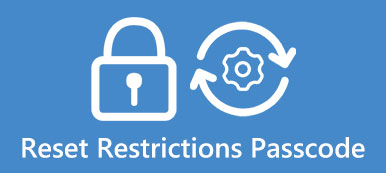Selv om Microsoft hadde fullført støtte for Windows 7, er det fortsatt mange som bruker den gamle versjonen av Windows-operativsystemet. I motsetning til Windows 8 og senere, kan folk ikke logge på Windows 7 med Microsoft-konto. Derfor, når du har glemt passordet ditt, er den eneste måten å få tilgang til PCen på, å tilbakestille passordet. Generelt sett er det to løsninger for å utføre Windows 7 tilbakestilling av passord, med tilbakestilt disk og uten tilbakestilt disk. I denne opplæringen skal vi vise deg hvordan du kan tilbakestille Windows 7-passordet i ulike tilfeller. Når du ikke husker passordet ditt, er alt du trenger å gjøre, å følge våre guider og løse dette problemet ganske enkelt.

- Del 1: Slik tilbakestiller du Windows 7-passordet med tilbakestilt disk
- Del 2: Slik tilbakestiller du Windows 7-passord uten tilbakestilt disk
Del 1: Slik tilbakestiller du Windows 7-passordet med tilbakestilt disk
Hvis du er kjent med oppstart fra bærbare medier, vil du sannsynligvis gjøre det bra med Windows 7 tilbakestilling av passord med oppstartbar disk.
Vei 1: Slik tilbakestiller du Windows 7-passordet med installasjonsplaten
Først og fremst må du lage en Windows 7-oppsettplate eller en Windows 7-systemreparasjonsplate.
Trinn 1. Sett inn installasjonsplaten eller reparasjonsplaten på DVD-stasjonen og start Windows 7-PCen på nytt. Trykk på en hvilken som helst tast for å starte fra CD eller DVD.
Merk: Oppsettplaten åpner først Installasjonsvinduet. Du må klikke "Neste" og deretter velge "Reparer datamaskinen" for å gå til vinduet Systemgjenoppretting.
Trinn 2. Velg "Bruk gjenopprettingsverktøy som kan hjelpe deg med å løse problemer med å starte Windows" i vinduet Systemgjenoppretting, og klikk "Neste" for å fortsette. Når du får presentert en rekke gjenopprettingsverktøy, klikker du "Kommandoprompt" for å åpne et ledetekstvindu.
Trinn 3. Deretter skriver du inn kommandoen nedenfor suksessivt.
c:
cd-vinduer
cd system32
ren sethc.exe sethc.exe.bak
kopier cmd.exe sethc.exe
Tips: Vi bruker lokal plate C: som systemdisken. Hvis du ikke er, endre kommandoen basert på situasjonen din.
Trinn 4. Når det er gjort, lukker du ledetekstvinduet, tar ut platen og starter PCen på nytt. Når påloggingsskjermen for Windows 7 vises, trykker du på "Skift" -tasten fem ganger for å åpne ledetekstvinduet.
Trinn 5. Skriv inn kommandoen "nettbruker brukernavn passord" for å tilbakestille Windows 7 passord. Bytt ut "brukernavn" og "passord" med brukernavnet og ønsket passord.
Trinn 6. Endelig lukk ledetekstvinduet og logg inn på PCen din ved å bruke det nye passordet.
Merk: Etter at du har gått inn i Windows 7, er det fortsatt en ting du må gjøre. Gå til lokal plate C: og søk etter "sethc.exe.bak", og gi den deretter navnet tilbake til "sethc.exe".
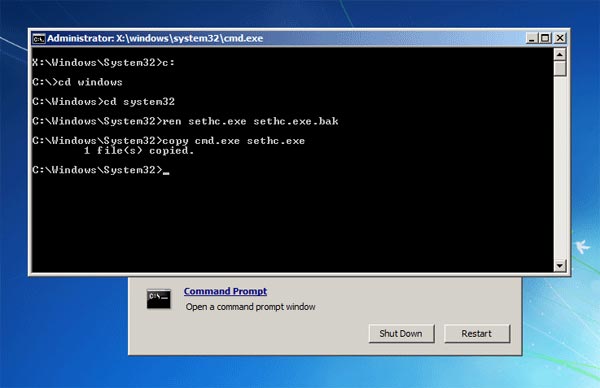
Vei 2: Slik tilbakestiller du Windows 7-passordet med tilbakestilt disk
Som du kan se, er det komplisert å utføre Windows 7-passordgjenoppretting med installasjonsplate. Hvis du er forvirret med fremgangsmåten ovenfor eller det ikke er mulig, kan du prøve noen tredjepartsverktøy, for eksempel Tipard Windows Password Reset. Det forenkler prosessen for å tilbakestille Windows-passordet i preinstallasjonsmiljøet.
Slik oppretter du en Windows 7-tilbakestillingsdiskett
Den støtter både oppstartbar DVD og USB-flash. Vi bruker den tidligere som eksempelet.
Trinn 1. Installer Windows Password Reset på en tilgjengelig datamaskin og sett en tom plate i DVD-stasjonen.
Trinn 2. Start programmet og velg DVD-stasjonen i rullegardinmenyen i "Create Password Reset CD / DVD" -området. Klikk deretter på "Burn CD / DVD" -knappen for å begynne å lage en oppstartbar plate.
Trinn 3. Når det er gjort, fjern platen.
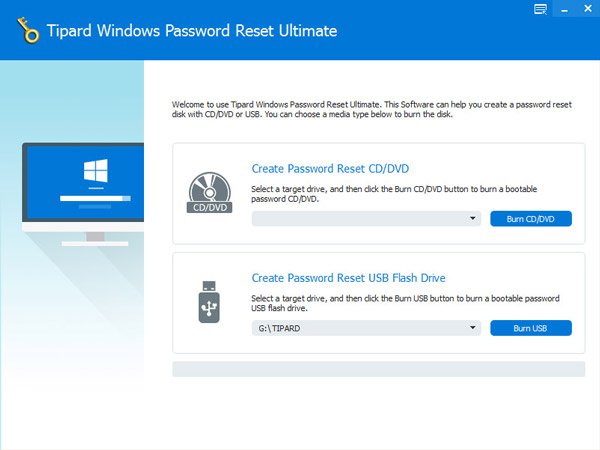
Slik tilbakestiller du Windows 7-passordet med tilbakestilt disk
Trinn 1. Sett inn oppstartbar plate i DVD-stasjonen og start Windows 7-PCen på nytt. Skjermbildet for passordbehandling åpnes automatisk, før du laster opp operativsystemet.
Trinn 2. Velg kontoen din i listen og klikk på "Tilbakestill passord" -knappen. Deretter kan du skrive inn det nye passordet og bekrefte det.
Trinn 3. Til slutt fjerner du Windows 7 Password Reset-disken, starter datamaskinen på nytt og logger på med det nye passordet.
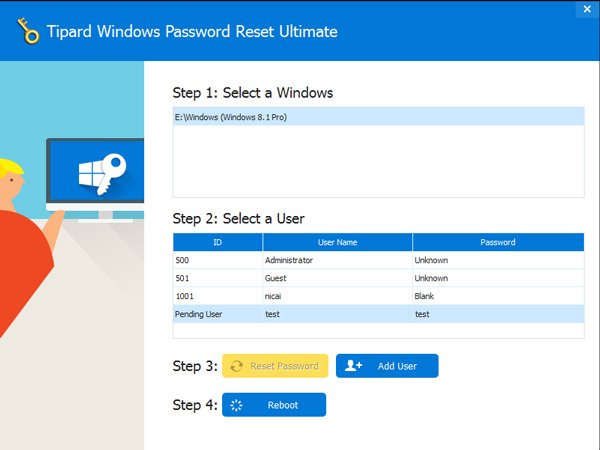
Del 2: Slik tilbakestiller du Windows 7-passord uten tilbakestilt disk
Selvfølgelig finnes det metoder for å tilbakestille Windows 7-passord uten tilbakestilt disk.
Vei 1: Slik tilbakestiller du Windows 7-passordet med adminkonto
Hvis din Windows 7-PC er på et domene, kan systemadministratoren tilbakestille passordet direkte.
Trinn 1. Logg deg på Windows-PC-en din med admin-konto. Åpne "Start" -menyen nederst i venstre hjørne, gå til "Kontrollpanel"> "Brukerkontoer" og klikk "Administrer brukerkontoer".
Trinn 2. Åpne fanen "Brukere" og merk kontoen din i området "Brukere for denne datamaskinen". Skriv inn det nye passordet, bekreft det og klikk "OK" for å fullføre tilbakestilling av Windows 7-passord.
Trinn 3. Start datamaskinen på nytt og logg inn med det nye passordet.
Vei 2: Slik tilbakestiller du Windows 7-passordet med Startup Repair
Trinn 1. Slå på PCen, og mens du ser Starte Windows, hold nede Strømknappen i over 5 sekunder for å tvinge enheten til å slå av.
Trinn 2. Start PCen igjen, den starter opp i "Windows Error Recovery" -modus. Velg "Start Startup Repair" -menyen og trykk "Enter" -tasten for å åpne Startup Repair-vinduet.
Trinn 3. Når du blir spurt "Vil du gjenopprette datamaskinen din ved hjelp av Systemgjenoppretting", klikker du "Avbryt" for å fortsette. Klikk deretter på "Vis problemdetaljer" og trykk deretter på den siste lenken for å lese Microsofts personvernerklæring offline. tilsvarende notisblokk åpnes.
Trinn 4. Brett ut "Fil" -menyen og klikk "Åpne". I Utforskeren velger du "Alle filer" i menyen "Type filer", navigerer til C: \ windows \ system32 og gir nytt navn til "sethc.exe" til "sethc-copy". Finn deretter "cmd.exe" i samme mappe og gi den navnet "sethc.exe".
Trinn 5. Start PCen på nytt, og når du kommer til påloggingsskjermen, trykk på Skift-tasten fem ganger for å åpne ledetekstvinduet. Tilbakestill deretter Windows 5-passordet ved hjelp av kommandoen "nettbrukernavn passord". På dette tidspunktet kan du logge på PC-en din med det nye passordet.
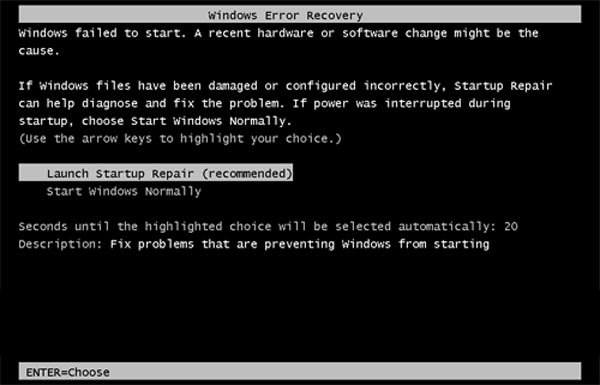
Konklusjon
Glemt Windows 7-passord og kan ikke logge inn på datamaskinen din? Du trenger ikke å panikk, fordi vi har vist flere løsninger for å utføre Windows 7 tilbakestilling av passord i denne opplæringen. Du kan ta en beslutning basert på dine forhold. Hvis du har en Windows 7-oppsettplate eller reparasjonsplate, kan du tilbakestille innloggingspassordet i gjenopprettingsmodus. Til gjennomsnittlige personer foreslår vi at du prøver et tredjepartsverktøy, for eksempel Tipard Windows Password Reset. Hvis PC-en din ikke har en diskstasjon, er det fortsatt metoder for å tilbakestille passordet ditt når du har glemt det.